Windows มีโพรไฟล์พลังงานที่แตกต่างกันที่ผู้ใช้สามารถตั้งค่า โปรไฟล์พลังงานช่วยให้คุณสามารถเปลี่ยนการตั้งค่าระบบของคุณได้อย่างรวดเร็วระหว่างการใช้พลังงานต่ำและสูง ตัวแปรบางตัวในแผนการใช้พลังงานประกอบด้วยความสว่างของหน้าจอการหมดเวลาการแสดงผลการสลีประบบและอื่น ๆ ผู้ใช้สามารถปรับแต่งแผนการใช้พลังงานเพื่อให้เหมาะกับความต้องการของพวกเขา มีแผนพลังงานสามแผนใน Windows 10 ประสิทธิภาพสูงสมดุลและประหยัดพลังงาน ในการเปลี่ยนเป็นแผนพลังงานอื่นผู้ใช้จะต้องเปิดแอปแผงควบคุมโดยคลิกขวาที่ไอคอนแบตเตอรี่ในซิสเต็มเทรย์ ในการอัปเดตของผู้สร้าง Microsoft จะเพิ่มตัวเลื่อนไปยังเมนูไอคอนแบตเตอรี่เพื่อทำให้ง่ายขึ้น PowerPlanSwitcher เป็นแอพ Windows UWP ที่ให้ฟีเจอร์นี้แก่คุณทันที ช่วยให้คุณเปลี่ยนแผนการใช้พลังงานจากถาดระบบเป็นหนึ่งในสามแผนเริ่มต้น นี่คือวิธีการทำงาน
ดาวน์โหลดและเรียกใช้ PowerPlanSwitcher มันจะเพิ่มไอคอนปลั๊กไฟไปที่ถาดระบบ คลิกที่มันและเมนูที่มีแผนการใช้พลังงานพื้นฐานสามแผนจะปรากฏขึ้น เลือกแผนที่คุณต้องการเปลี่ยน

เราควรพูดถึงว่าคุณไม่จำเป็นต้องเปิดแอปแผงควบคุมเลยเมื่อคุณเปลี่ยนแผน GIF ด้านบนมีไว้เพื่อแสดงการสลับแผนพลังงาน
บนพื้นผิวของแอปนี้เรียบง่ายมาก แต่มีลูกเล่นเพิ่มขึ้นเล็กน้อย คลิกขวาที่ไอคอนปลั๊กไฟเพื่อเข้าถึงคุณสมบัติเพิ่มเติม
PowerPlanSwitcher สามารถเปลี่ยนแผนพลังงานของคุณโดยอัตโนมัติเมื่อคุณเสียบหรือถอดปลั๊กแล็ปท็อปของคุณ คุณสามารถเลือกแผนการใช้พลังงานที่แล็ปท็อปของคุณควรทำงานเมื่อเชื่อมต่อกับแหล่งพลังงานหรือแบตเตอรี่
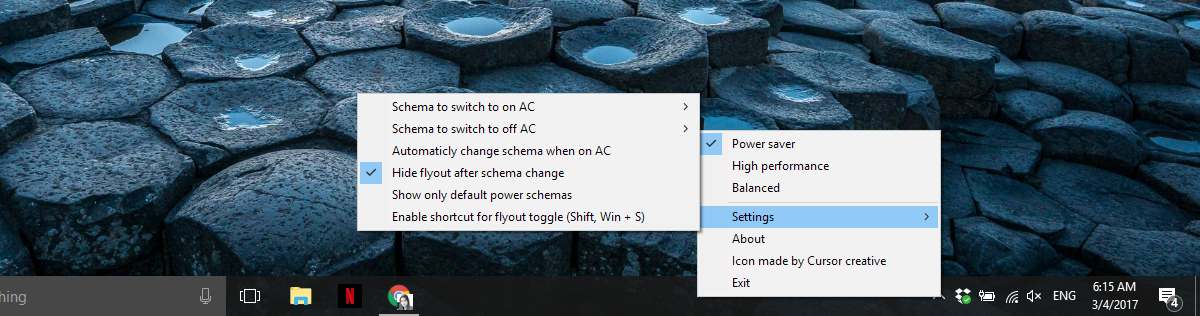
แถบเลื่อนพลังงานที่ Microsoft จะเพิ่มด้วยการอัปเดตของผู้สร้างไม่อนุญาตให้คุณเลือกแผนการใช้พลังงานหนึ่งในสามแผนการที่มีอยู่ใน Windows แต่จะช่วยให้คุณเปลี่ยนการตั้งค่าพลังงานโดยรวมในระดับที่มีตั้งแต่แบตเตอรี่ที่ดีที่สุดไปจนถึงประสิทธิภาพที่ดีที่สุด ตัวเลื่อนจะทำให้เปลี่ยนแผนพลังงานจากถาดระบบได้ง่ายขึ้น แต่จะไม่ให้ตัวเลือกทั้งสามนี้ให้เลือก คุณอาจพบว่าแม้ว่าหลังจากอัปเดตผู้สร้างแล้ว PowerPlanSwitcher ก็เป็นตัวเลือกที่ดีกว่า
UI ของแอปเชื่อมโยงกับ Windows 10 อย่างดี สีของเมนูจะเปลี่ยนไปตามสีที่คุณกำหนดไว้ ประสิทธิภาพที่ชาญฉลาดแอปนี้รวดเร็ว ไม่มีความล่าช้าเล็กน้อยระหว่างการสลับแผน คุณไม่สามารถเปิดตัวประหยัดแบตเตอรี่โดยใช้ PowerPlanSwitcher ในการทำเช่นนั้นคุณจะต้องใช้ปุ่มการตั้งค่าด่วนโดยเฉพาะในศูนย์ปฏิบัติการ
ติดตั้ง PowerPlanSwitcher จาก Windows Store













ความคิดเห็น